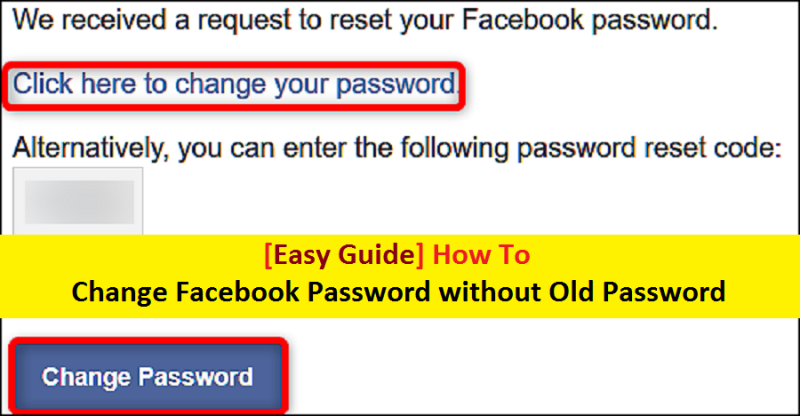
Facebookアカウントのパスワードを忘れた場合、または単にパスワードを変更したい場合は、当社の指示を読んでそれに従うことができます。この記事では、「古いパスワードなしでFacebookのパスワードを変更する方法」について説明し、そのための簡単で推奨される手順をいくつか紹介します。議論を始めましょう。
Facebookの「パスワードを忘れた」機能について
「パスワードを忘れた」機能はFacebookに関連付けられており、FacebookアカウントにログインせずにFacebookパスワードを変更または回復できます。このため、パスワードを変更またはリセットするには、アカウント確認ウィンドウ/画面にメールアドレス、携帯電話、または番号を入力する必要があります。次に、Facebookは確認コードをあなたのEメールまたは電話番号に送信します。その後、このFacebookアカウント認証に関連して受信したメッセージまたは電子メールのために電話を開く必要があります。
これで、電話のメールボックスまたはメッセージで確認コードを確認したり、「新しいFacebookパスワードを作成する」へのリンクを確認したりできます。電話でもメールでも確認コードを受け取っていない場合は、確認コードの再送を申請できます。ネットワーク障害またはその他の理由により、確認コードを受け取ることができません。したがって、同じプロセスを再試行して検証コードを取得できます。確認コードを受け取ることができるのは、正しい電話番号または電子メールIDを入力した場合のみであることに注意してください。
Facebookでは、いつでもどこからでもFacebookのパスワードを変更またはリセットできます。たとえば、携帯電話、WindowsまたはMacコンピュータ、ブラウザなど、どこからでもFacebookアカウントにアクセスしたり、パスワードをリセットしたりできます。すでにFacebookアカウントにログインしている場合は、「パスワードを忘れた場合」機能に従ってFacebookパスワードをリセットできます。そのために、モバイルのFacebookアプリからパスワードを変更またはリセットするための推奨手順をここに示します。
何らかの理由でFacebookアカウントを特定できない場合は、Facebookに連絡する必要があります。これを行うには、「パスワードをお忘れですか?」をクリックします。 「アカウントを特定できません」リンクをクリックします。これにより、Facebookアカウント識別フォームが開きます。次に、電子メールID、Facebookユーザー名、プロフィール写真の説明などの必要な情報を入力し、[送信]ボタンをクリックしてレポートを送信する必要があります。完了すると、Facebookは、パスワードをリセットできるように、アカウントの識別を試みます。
今や問題になると、多くのFacebookユーザーが、さまざまなオンラインプラットフォームで、Facebookパスワードを回復しているときに直面している問題について報告し、解決策を求めました。あるユーザーは、古いパスワードを忘れてしまい、Facebookアカウントに再度サインインしたいと説明しました。彼はさらに、その後、Facebookのパスワードをリセットする必要があることに気付いたら、「ログイン」ボタンの下にある「パスワードを忘れた」リンクをクリックするだけだと説明しました。アカウントの確認を求める画面が表示されます。彼は携帯電話番号を入力して確認を申請するだけです。その後、彼は確認コードを取得したため、彼のアカウントは正常にログインしました。
Facebookアカウントに関連付けられている電話番号またはメールIDがわからない場合、またはメールIDまたは電話番号を忘れた場合は、確認コードを取得できないため、アカウントへのアクセスが非常に困難になる可能性があります。 「古いパスワードなしでFacebookパスワードを変更またはリセットする」操作を実行するには、以下の手順を読んで実行することができます。
[ヒントとコツ]古いパスワードなしでFacebookパスワードの変更を修正するにはどうすればよいですか?
手順1:確認なしでFacebookのパスワードを回復するコードをリセットする
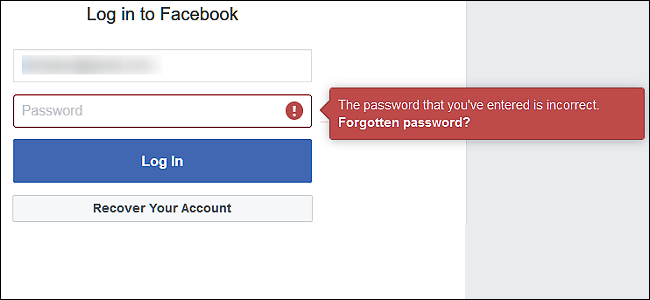
ステップ1:最初に、正しいユーザー名とパスワードを使用して、公式WebサイトのFacebookアカウントにログインしてみてください。
ステップ2:パスワードがわからない、または忘れた場合は、[パスワードを忘れた場合]ボタンをクリックします
ステップ3:「パスワードを忘れた」をクリックしているときにエラーが発生した場合は、次へ移動し、必要なフィールドに代替の電子メールアドレスまたは登録済みの携帯電話番号を入力します
ステップ4:これらの2つのオプションがない場合は、[識別]オプションを選択し、Facebookの「友達の画像」を選択します。新しいパスワードを入力する機会があります
ステップ5:その後、「確認」ボタンをクリックします。 「新規」と「確認」の両方のパスワードフィールドに新しいパスワードを入力する機会があります
手順2:すでにログインしている場合は、Facebookのパスワードを変更します
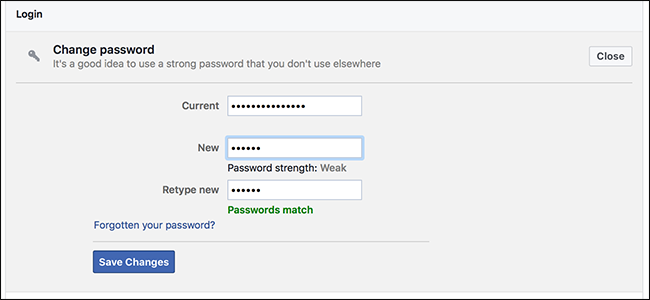
ステップ1:すでにログインしている場合は、「Facebookページ」の右上隅にある「矢印」をクリックします
ステップ2:ドロップダウンリストから[設定]オプションを選択します
ステップ3:「設定」ページで「セキュリティとログイン」をクリックします
ステップ4:次に、[編集]>[パスワードの変更]をクリックします
ステップ5:それぞれのフィールドに「現在のパスワード」と「新しいパスワード」を入力します。大文字、小文字、数字、記号を含む文字を使用した強力なパスワードを使用する必要があります
ステップ6:最後に、[変更を保存]をクリックします。
手順3:古いパスワードなしでFacebookパスワードを変更する(すでにログインしている場合)
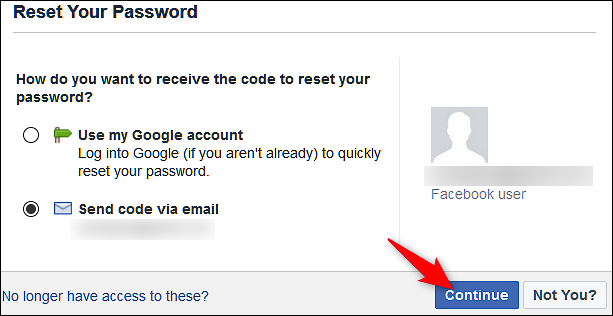
ステップ1:「手順2」の「ステップ1」から「ステップ4」に従います。
ステップ2:次に、[パスワードの変更]オプションの下にある[パスワードを忘れた]をクリックします
ステップ3:画面の指示に従ってFacebookのパスワードをリセットします。
手順4:メールIDと電話番号なしでFacebookのパスワードを回復する
デスクトップユーザーの場合:
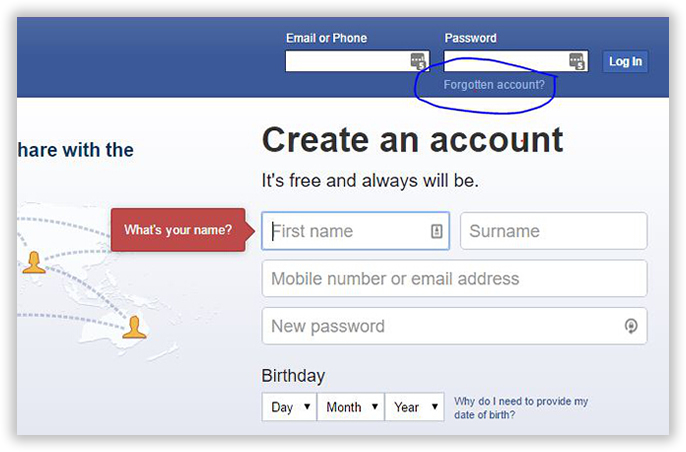
ステップ1:ブラウザを開き、「FacebookWebページ」にアクセスします
ステップ2:次に、「パスワードテキスト」の下にある「パスワードを忘れた場合」リンクをクリックします。
ステップ3:「アカウントを検索」テキストボックスにFacebookアカウントの登録に使用したメールアドレスまたは電話番号を入力します
ステップ4:[検索]をクリックし、[Googleアカウントを使用する]を選択して、[続行]をクリックします
ステップ5:Gmailアドレスとパスワードを入力してGoogleアカウントにログインします
ステップ6:Googleアカウントでの認証が成功すると、新しいパスワードを入力し、同じパスワードを入力して確認するための画面が表示されます
モバイルユーザーの場合:
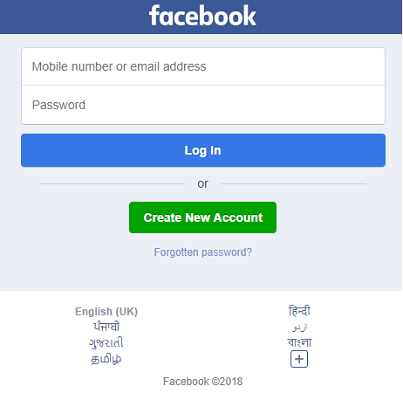
ステップ1:Facebookアプリを開くか、携帯電話でFacebookWebサイトにアクセスします
ステップ2:[ヘルプが必要]リンクをタップし、メニューの[パスワードを忘れた場合]をタップします
ステップ3:検索ボックスを使用して電話番号またはメールアドレスを入力してアカウントを検索します
ステップ4:「ThisisMe」オプションをタップします。リカバリには、「メールでコードを送信する」と「SMSでコードを送信する」の2つのオプションがあります
ステップ5:これら2つのオプションから1つを選択し、[続行]をタップします。メールボックスまたは電話を確認し、パスワード回復コードをコピーします
ステップ6:ここで、6桁のコードを入力し、「続行」ボタンを入力します
ステップ7:「新しいパスワード」と入力し、「続行」をタップします。このプロセスによりパスワードが置き換えられ、新しいパスワードでFacebookアプリまたはWebサイトにログインできます。
結論
この記事は、簡単な手順で「古いパスワードなしでFacebookのパスワードを変更する方法」に役立つと確信しています。これを行うには、上記の手順を読んでそれに従うことができます。これに関して何か提案や質問があれば、下のコメントボックスに書いてください。